Pouvoir collecter des données via vos formulaires, c’est déjà très bien. Il est toujours agréable de consulter les réponses, et Google Forms propose quelques graphiques attrayants pour visualiser en un coup d’œil les réponses des soumissions.
Mais que faire si vous souhaitez aller plus loin dans votre analyse ? Peut-être souhaitez-vous réaliser vos propres rapports, ou effectuer une analyse de données plus poussée.
Si vous collectez régulièrement certains types de données, vous pourriez vouloir obtenir une vue d’ensemble plus large, par exemple pour observer l’évolution des réponses dans le temps, comparer les résultats entre différents groupes de personnes, ou encore croiser les données issues de plusieurs formulaires.
Pour ce type d’analyse avancée et de gestion approfondie des données, il vous faut une véritable base de données. Or, Google Forms ne propose pas de solution clé en main dans ce domaine. Heureusement, des alternatives existent.

Vous cherchez la meilleure alternative à Google Forms ?
La solution de création de formulaires tout-en-un de Jotform est adaptée aux mobiles et possède le plus grand nombre d’intégrations de l’industrie. Utilisez-la pour percevoir des paiements, automatiser les flux de travail, collecter des prospects, et bien plus encore.
Où Google Forms stocke-t-il les données ?
Il est probable que si vous cherchez des informations sur la base de données, vous êtes un utilisateur avancé et vous avez déjà de l’expérience avec Google Forms. Mais tout le monde n’est pas expert comme vous l’êtes, alors reprenons l’explication et commençons donc par les fondamentaux.
En haut de votre formulaire se trouve une barre avec trois onglets. L’onglet du milieu, Réponses, est l’endroit où vous pouvez consulter les données collectées par le biais de votre formulaire.
Dans l’onglet Réponses, il y a trois autres onglets qui vous permettent de modifier la façon dont vous visualisez les données :
- L’onglet Résumé vous donne un aperçu rapide des réponses avec des graphiques pour vous aider à visualiser les données.
- L’onglet Question vous montre toutes les réponses à chaque question.
- L’onglet Individuel vous permet d’examiner chaque réponse au formulaire, une à la fois.
C’est tout de même assez basique. Et cela ne vous permet pas d’interagir réellement avec les données. C’est pourquoi Google Sheets peut vous aider.
Comment lier Google Forms à Google Sheets ?
Google Forms a été conçu à l’origine comme un outil complémentaire à Google Sheets, ce qui explique pourquoi la méthode la plus directe pour gérer vos données consiste à les utiliser avec Google Sheets. Bien que ce dernier ne soit pas une base de données au sens strict, il représente une avancée utile dans la gestion des informations collectées.
Dans l’onglet Réponses, en haut à droite, se trouve le bouton Lien vers Sheets. En cliquant dessus, vous pourrez visualiser les données de votre formulaire directement dans Google Sheets. La feuille de calcul liée sera automatiquement mise à jour à chaque nouvelle réponse soumise via le formulaire.
Il est désormais possible de faire bien plus de choses avec les données collectées, notamment grâce aux fonctionnalités offertes par Google Sheets. Cependant, il s’agit toujours d’un seul et unique tableau de données, sans relation avec d’autres tableaux, ce qui signifie que cela ne constitue toujours pas une véritable base de données.
Comment configurer une gestion de données plus avancée ?
Même si une feuille de calcul Google Sheets seule ne constitue pas une base de données, le fait d’avoir accès aux données brutes ouvre la voie à des options plus avancées. Voici trois méthodes pour intégrer ces données dans un système de gestion plus structuré :
- Liaison : vous pouvez créer une base de données rudimentaire en reliant manuellement les feuilles de calcul Google Sheets entre elles. Cette approche demande du temps et une certaine rigueur, mais si vos besoins sont simples et bien définis, elle peut suffire pour centraliser et croiser les données de manière basique.
- Modules complémentaires : Google Sheets dispose d’une vaste bibliothèque de modules complémentaires, dont plusieurs sont conçus pour faciliter l’intégration avec des bases de données. Toutefois, la plupart de ces outils se contentent d’importer des données depuis une base externe vers Google Sheets. Cela peut être utile pour effectuer des requêtes ponctuelles, mais cela ne permet pas une gestion dans une logique de base de données complète.
- Connecteurs universels : ces outils permettent de relier Google Sheets à de nombreuses autres applications, facilitant ainsi le partage et la synchronisation des données entre différents systèmes.
Que sont les connecteurs universels ?
Google Forms a été conçu à une époque où les intégrations logicielles étaient encore peu répandues.
Dans le passé, si vous vouliez faire quelque chose de spécial avec les données de vos Google Sheets, il fallait retrousser vos manches et faire un peu de programmation. C’est de là que viennent tous ces modules complémentaires. Des développeurs les ont créés pour résoudre des problèmes qu’ils rencontraient, puis les ont mis à disposition du plus grand nombre sur la Google Workspace Marketplace.
Mais si votre besoin n’avait pas encore été couvert, il ne vous restait plus qu’à créer un module complémentaire vous-même.
Heureusement, les connecteurs universels ont vu le jour et ont considérablement simplifié la manière de connecter des applications entre elles. Ces outils fonctionnent en identifiant des actions courantes dans une application (comme la soumission d’un formulaire) et en les associant à des déclencheurs. Ces déclencheurs capturent les données et lancent automatiquement une action dans une autre application cible.
L’un des connecteurs universels les plus populaires se nomme Zapier. Zapier se connecte parfaitement à Google Sheets et propose des centaines de connexions avec d’autres services, dont un pour PostgreSQL.
En connectant Google Sheets et une base de données via Zapier, une chaîne d’événements se produit chaque fois qu’une soumission de formulaire est envoyée :
- Le répondant soumet sa réponse via le formulaire.
- Google Forms envoie les données du formulaire à Google Sheets.
- Zapier détecte qu’une nouvelle ligne a été créée dans la feuille de calcul à laquelle il est connecté.
- Zapier récupère les données.
- Zapier envoie les données à l’application ou la base de données à laquelle il est connecté et lui indique quoi faire avec ces données.
L’intégration Zapier est certainement beaucoup plus facile à utiliser que de coder une solution manuellement. Et peu importe la base de données que vous utilisez, Zapier aura probablement une solution pour vous.
Une fois que vous avez tout configuré, Zapier fonctionnera discrètement en arrière-plan, faisant son travail. Cependant, bien que ce soit plus simple que le codage, cette option peut encore s’avérer compliquée à configurer. Vous devez au moins être un peu familier avec la technologie avant de vous y essayer.
L’adage dit que la solution la plus simple est toujours la meilleure. Voyons donc une autre façon de connecter les données de formulaire à une base de données, même sans compétences techniques avancées.
Consultez également le guide détaillé de Jotform dédié à Google Forms.
Jotform, la solution tout-en-un
Comme mentionné précédemment, Google Forms est un outil relativement ancien, conçu à une époque où les intégrations logicielles étaient encore peu développées. Les applications web de cette génération cherchaient avant tout à reproduire le fonctionnement des logiciels de bureau traditionnels. Aujourd’hui, l’approche a évolué : les outils modernes sont pensés pour fonctionner comme des éléments d’un écosystème connecté
Si vous souhaitez tirer parti de cette nouvelle approche, l’idéal est de vous tourner vers une solution moderne comme Jotform, en particulier si vous avez besoin d’accéder aux données de vos formulaires à partir d’une base de données ou d’un système d’analyse avancé.
Jotform est équipé d’un outil de gestion des données : les Tableaux Jotform. Ces tableaux comble le fossé entre les feuilles de calcul et les bases de données. Et toutes les données que vous collectez à partir de vos formulaires sont automatiquement ajoutées aux Tableaux Jotform.
Les Tableaux Jotform proposent des types de données prédéfinis, similaires à ceux d’une base de données, et permet de relier plusieurs tableaux entre eux. En tant qu’outil moderne, il intègre également des fonctionnalités de collaboration en temps réel ainsi que des intégrations natives avec d’autres applications.
En complément, Jotform offre une suite d’outils conçus pour accompagner les entreprises dans leurs tâches quotidiennes : un Générateur d’applications, un Générateur de PDF, un logiciel de e-signature, un outil pour configurer des flux d’approbation, et bien plus encore.
L’ensemble de ces outils est disponible gratuitement. Si votre utilisation devient plus intensive, vous pouvez passer à une formule payante, sans engagement.
Inscrivez-vous dès aujourd’hui sur Jotform pour l’essayer.
Photo par Tatiana Syrikova


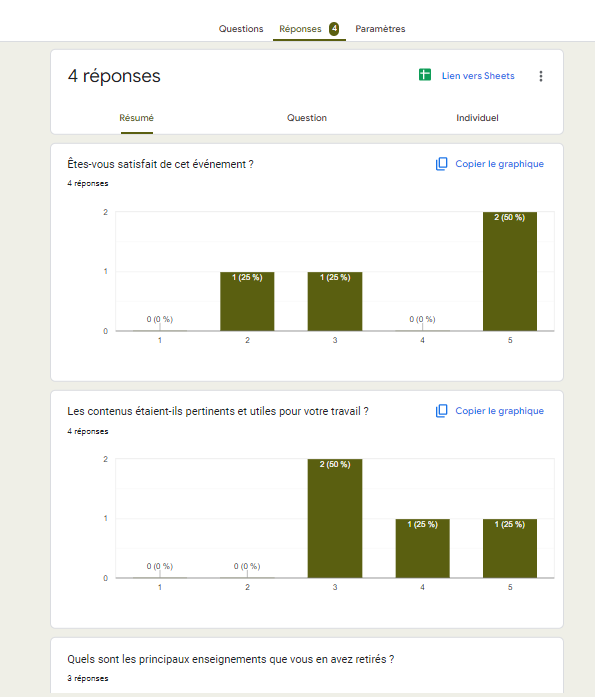
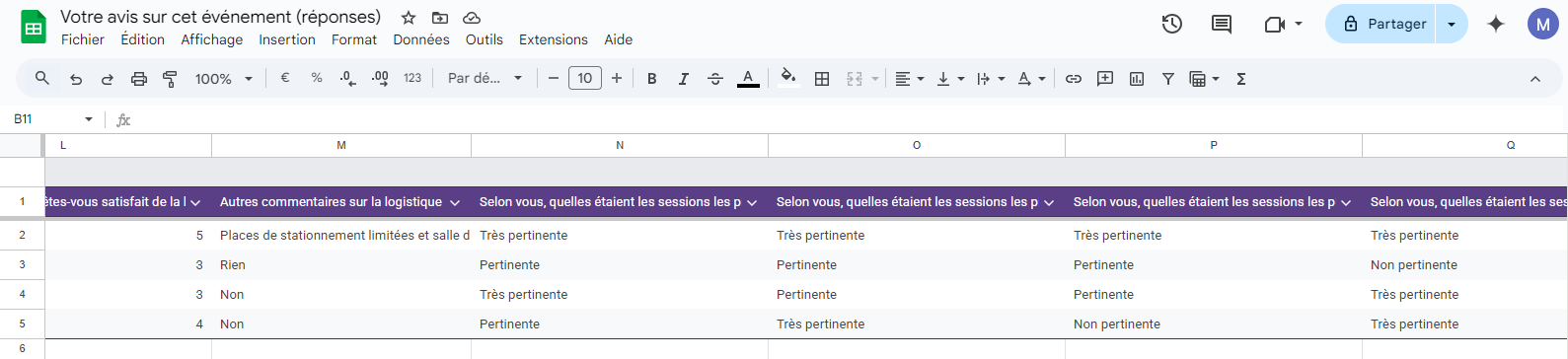












Envoyer un commentaire: